안녕하세요
테너쉐어 입니다.
애플의 새로운 혁신 기능을 베타 테스트로 미리 이용하기 위해 ios18베타 업데이트를 진행했는데 그 이후 데이터 손실로 인해 손실된 데이터 복구가 필요하다면 오늘의 글을 주목해주세요.
정식 ios 18 업데이트 버전이 아닐 경우 버그나 아이폰 데이터 손실과 같은 문제를 겪을 수도 있습니다.
하지만 여러가지 해결 방법을 통해 아이폰 데이터 복구도 완벽하게 가능하니
아이폰 업데이트 후 복구가 필요한 분들이라면 꼼꼼하게 아래의 글을 읽어주세요.
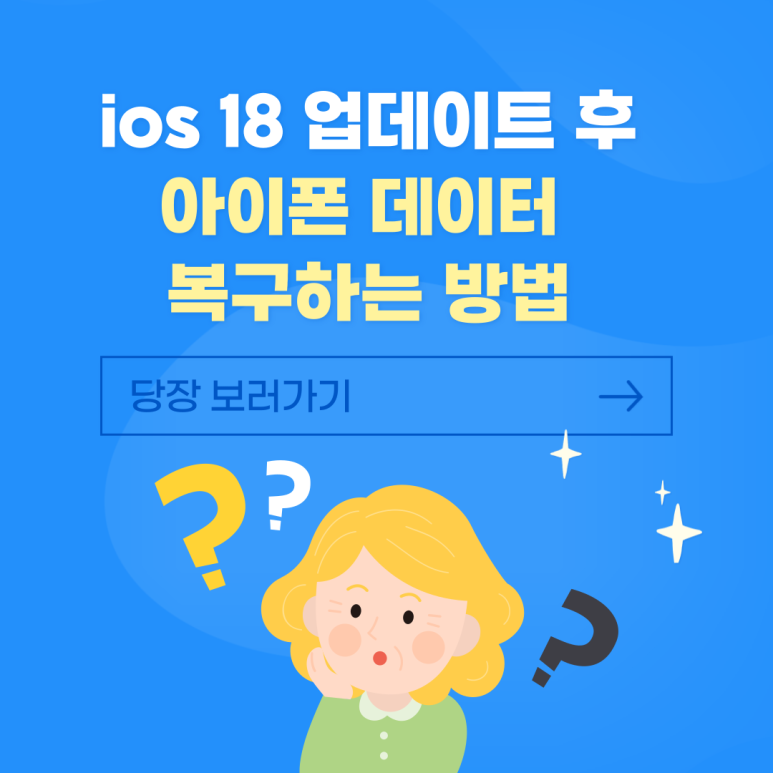
파트 1 : ios18 베타 업데이트 후 데이터 사라짐 이유는?
파트 2 : ios18 업데이트 후 데이터 복구하는 방법
파트 1 : ios18 베타 업데이트 후 데이터 사라짐 이유는?

정식 ios 18 업데이트 버전이 출시되기 전에 미리 테스트 하는 버전으로 출시된 ios18베타 업데이트는 아이폰을 좋아하는 누구나 개발자 계정을 통해 업데이트가 가능하며 미리 정식 ios 18 업데이트 버전을 충분히 즐겨볼 수 있다는 점에서 많은 유저들이 선호합니다.
하지만 베타 소프트웨어는 불안정성, 동기화 문제, 설정 오류, 업데이트로 인한 저장 공간 부족, 버그, 이전 앱 버전과의 호환성 문제, 사용자 오류와 같은 문제가 늘 내재 되어 있기 때문에 이러한 이유로 인하여 아이폰 데이터 손실의 원인이 되기도 합니다.
특히 베타버전은 정식 버전이 아니기 때문에 당연히 정식 버전에 비하면 시스템 안정성이 떨어지고, 업데이트 과정에서 데이터 손실이 발생할 수도 있습니다.
파트 2 : ios18 업데이트 후 데이터 복구하는 방법
이번 파트에서는 ios18베타 업데이트 이후 아이폰 데이터 손실과 같은 심각한 문제가 발생했을 때 어떤 방법을 이용하면 빠르게 손실된 데이터 복구가 가능한지 알아보도록 하겠습니다.
방법 1 : 아이클라우드 백업 확인해 보기
첫번째 방법은 아이폰 자체적인 기능인 아이클라우드 백업 기능입니다. 아이클라우드는 애플에서 제공하는 클라우드 스토리지 서비스로 아이폰, 아이패드, 맥, 애플 워치 등 애플 기기 간의 데이터 동기화 및 백업을 편리하게 이어주는 서비스 입니다.
아이클라우드의 백업 기능을 이용하면 사진, 문서, 연락처, 캘린더, 메모와 같은 데이터 파일을 안전하게 저장하고 인터넷만 연결 되어 있다면 어디서든 백업과 복원이 가능한 기능입니다.
만약 아이폰 업데이트 후 복구가 필요하다면 먼저 백업 파일이 저장 되어 있는지 확인하는 과정이 필요합니다. 백업 파일이 있다면 백업된 시점으로 돌아갈 수 있기 때문에 백업 파일의 유무가 가장 중요하며 백업 파일이 있을 경우 아래의 방법을 따라 하시기 바랍니다.
- 아이폰 설정 앱 열기> 상단의 애플 아이디 터치> iCloud 선택하기
- 최근 백업 날짜와 시간 확인하여 손실된 데이터가 저장된 백업 파일을 복원 하기
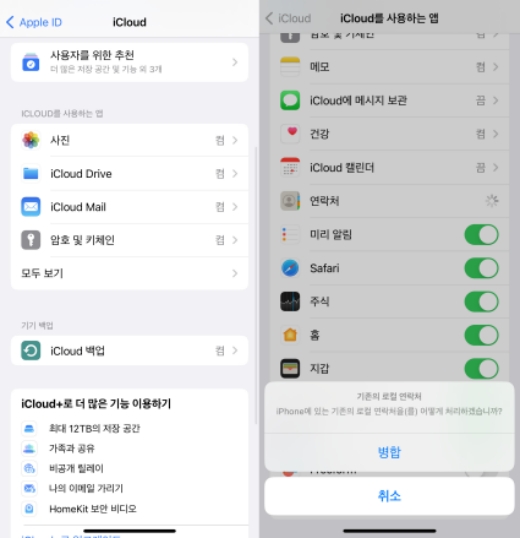
백업 파일을 복원 하는 과정은 현재 사용하고 있는 휴대폰 설정이 모두 지워지고 백업 파일에 저장된 설정 파일대로 복원이 되기 때문에 현재 저장되어 있는 중요한 데이터 파일이 있다면 해당 데이터도 따로 백업 해주는 과정이 필요합니다.
방법 2 : 백업 안 한 데이터 복구하는 방법
두번째 방법으로는 전문 복구 소프트웨어 프로그램을 사용하는 방법으로써, 해당 방법은 백업 파일이 없을 경우에도 유용한 방법입니다. 백업을 정기적으로 해둔 경우라면 상관없겠지만 대부분의 경우 백업을 안해두는 경우가 더 많습니다. 그렇기 때문에 아이폰 업데이트 후 복구가 필요한 경우 난감한 상황이 발생하기도 합니다.
만약 백업 안 한 데이터 복구가 필요하다면 전문 복구 소프트웨어 프로그램인 테너쉐어 얼트데이터를 사용하세요. Tenorshare UltData(테너쉐어 얼트데이터)는 백업 없이도 아이폰에서 사라진 데이터를 복구할 수 있으며 사진, 메시지, 동영상, 연락처 등 다양한 데이터 복구가 가능합니다.
만약 백업 안 한 데이터를 다시 되찾아야 되는 경우라면 아래의 튜토리얼을 따라 해보세요.
- UltData 복구 프로그램을 다운로드 및 실행해주세요.컴퓨터에서 UltData를 시작하고 복구할 아이폰 혹은 아이패드를 컴퓨터에 연결해 주세요. 그리고 "iOS 장치에서 데이터 복구" 옵션을 선택합니다.
Tenorshare UltData(테너쉐어 얼트데이터) 바로가기▼▼
[공식]Tenorshare UltData - iPhone Data Recovery: Win & Mac용 최고 iOS 17 데이터 복구 프로그램
Tenorshare UltData는 최신 iOS 17 및 최신 iPhone 15 /15 Pro를 포함한 모든 iOS 기기에서 강력한 호환성을 제공합니다. 지지된 디바이스 iPhone 15/15 Pro(Max),iPhone 14/14 Pro(Max),iPhone 13/13 Pro(Max), iPhone 13 mini, iPhone 1
www.tenorshare.kr

- 아이폰의 전원이 켜져 있는지 확인하고 USB 케이블로 컴퓨터 또는 Mac에 연결합니다.

- UltData 프로그램이 iOS 장치에서 손실된 데이터를 스캔합니다. 소프트웨어가 아이폰 혹은 아이패드를 감지하면 스캔 및 복구할 항목을 선택하거나 모두 선택한 다음 "스캔"을 선택합니다

- 복구 전 사라진 데이터 미리 보기. 이제 스캔한 모든 파일이 카테고리별로 프로그램에 나열됩니다. 여기서 데이터를 미리볼수 있어 삭제되거나 손실된 데이터를 선택적으로 복원하거나 전부 복원할수 있습니다.

- 복구할 파일을 클릭하고 장치 또는 pc에 복구 해줍니다.

그럼 아이폰 혹은 아이패드에서 사라졌던 데이터를 컴퓨터에서 저장 및 옮길수 있습니다.
마무리
ios18베타 업데이트 이후 데이터 손실 문제를 겪고 있다면 아이클라우드 백업을 통해 손쉽게 데이터를 복구하는 방법이 있습니다. 만약 아이클라우드에 주기적으로 백업해두지 않아서 아이폰 데이터 손실이 우려되는 경우라면 더 이상 걱정하지 마세요.
백업이 없는 경우에도 테너쉐어 얼트데이터와 같은 전문 복구 소프트웨어를 사용하면 손실된 데이터 복구가 완벽하게 가능합니다. Tenorshare UltData(테너쉐어 얼트데이터)는 아이폰의 사진, 동영상 등 여러 파일을 비롯한 손실된 데이터를 즉시 찾아주기 때문에 아이폰 업데이트 후 복구가 필요한 경우 원클릭으로 잃어버린 파일을 모두 되찾을 수 있습니다.
'데이터 백업 복원 관련' 카테고리의 다른 글
| 아이폰에서 삭제한 사진 복구하는 방법 (0) | 2024.06.27 |
|---|---|
| ios 18 업데이트 후 사라진 아이폰 연락처를 복구하는 방법 (0) | 2024.06.26 |
| 곧 출시되는 iOS18 베타 지원 기기, 어느 모델까지 지원되나요? (1) | 2024.06.24 |
| 아이폰 ios18 베타 업데이트 요청함에서 더이상 진행이 안될 때 해결방법 (0) | 2024.06.19 |
| 아이폰 iOS 18 베타 출시일, 언제 나올까? (0) | 2024.06.18 |



